ipad怎么清理磁盘空间 iPad清除程序缓存方法
更新时间:2024-04-05 13:49:20作者:yang
如今iPad已经成为我们生活中不可或缺的一部分,但随着时间的推移,随着使用频率增加,iPad的磁盘空间很容易就会被填满,为了让iPad保持良好的运行状态,清理磁盘空间是至关重要的。而清除程序缓存是一种简单有效的方法,让我们来看看如何操作。
具体方法:
1.我们在iPad界面中点击“设置”功能按钮,如图所示。
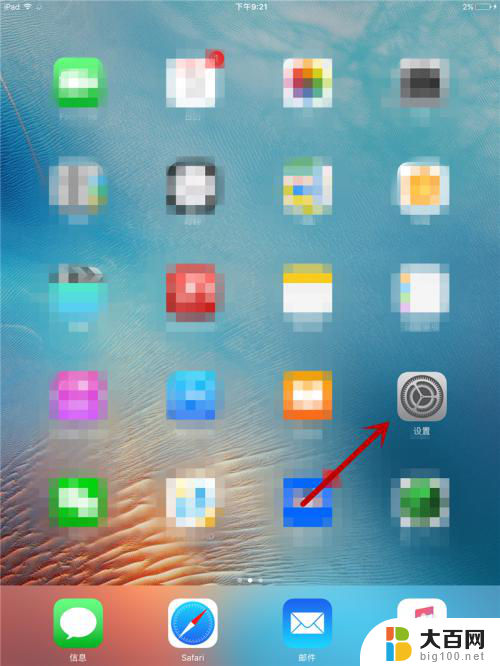
2.之后我们在设置界面中,点击左侧的“通用”功能选项。在右侧点击“储存空间与icloud用量”选项,里面可以看到内存和icloud的用量情况,并且可以进行管理,如图所示。
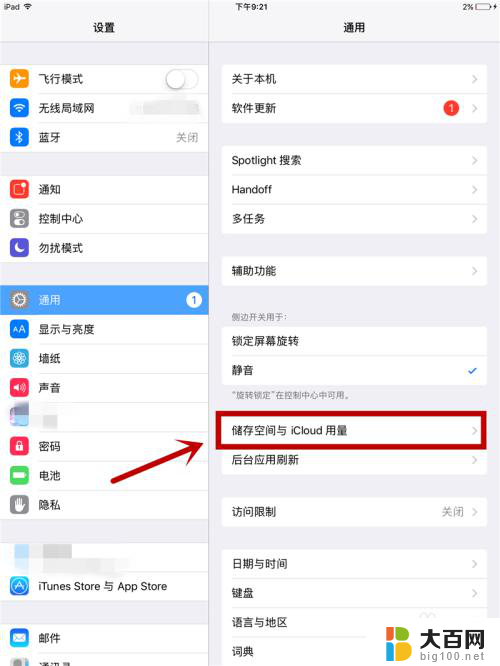
3.之后我们可以看到存储空间的用量,我们如果存储空间不足,可以点击“管理储存空间”选项,如图所示。
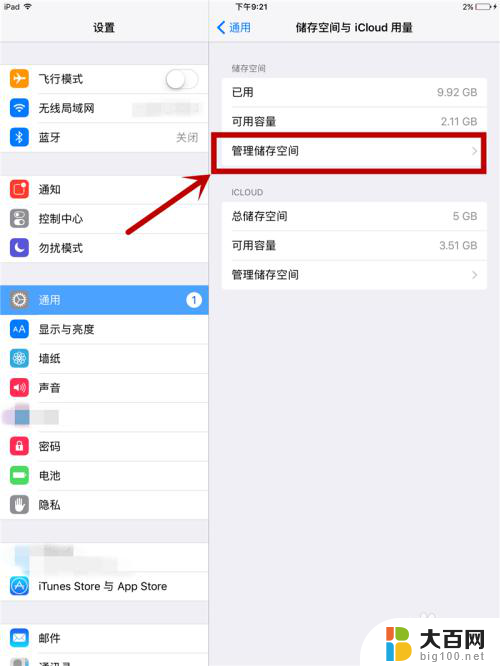
4.之后我们在管理储存空间的界面,点击“已用”选项,我们可以看到已经使用储存空间的程序等,如图所示。
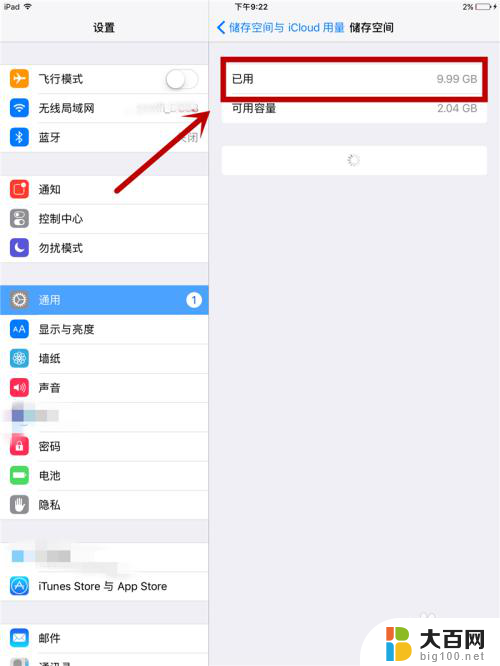
5.之后我们在看到的程序中,将自己不需要的。或者暂用空间较大的可以删除一些,我们分别点击要删除的程序,如图所示。
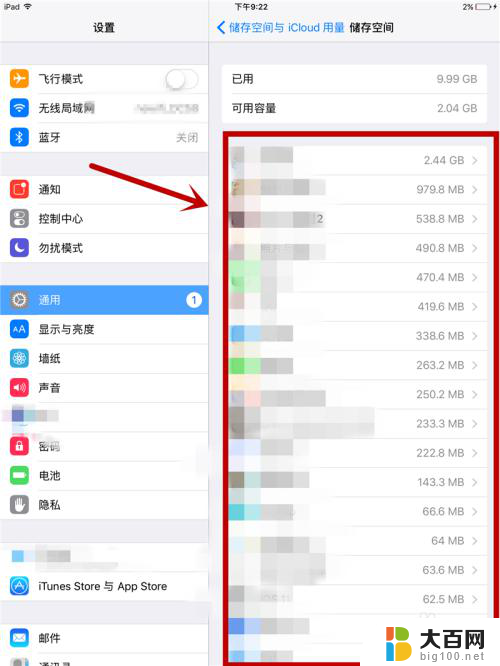
6.之后打开的界面中,我们点击“删除应用”选项,如图所示。
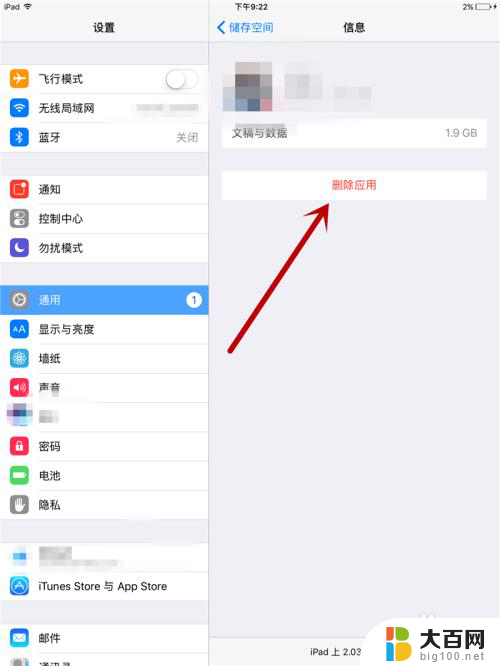
7.之后会弹出来一个提示,删除后相关的数据都将删除。我们点击“删除应用”按钮,这个时候即可将这个应用删除成功,即可增加iPad的储存空间,我们就处理iPad存储空间不足的问题成功,改善iPad的储存空间,如图所示。
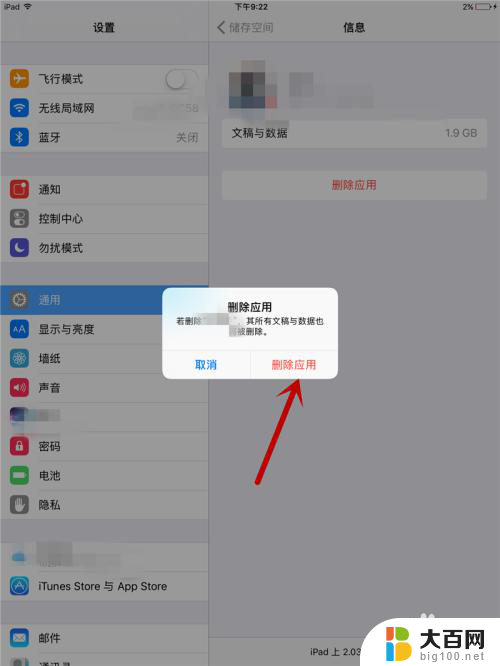
以上是关于如何清理iPad磁盘空间的全部内容,如果您遇到类似情况,可以按照本文的方法来解决。
ipad怎么清理磁盘空间 iPad清除程序缓存方法相关教程
- 磁盘空间满了怎么清理 清理磁盘内存的方法
- 磁盘储存空间不足 如何清理磁盘空间不足
- 怎么磁盘清理 如何清理电脑磁盘空间
- windows清除垃圾 Windows 10系统清理磁盘空间方法
- 清理磁盘命令 如何通过cmd命令清理磁盘空间
- 缓存垃圾怎么清理 电脑缓存清理方法
- ie浏览器如何清理缓存 IE浏览器缓存清除方法
- ipad怎么释放内存空间 iPad如何释放存储空间
- 电脑清除浏览器缓存怎么弄 清理浏览器缓存的步骤
- 怎么清理wifi缓存 如何清除路由器缓存
- 苹果进windows系统 Mac 双系统如何使用 Option 键切换
- win开机不显示桌面 电脑开机后黑屏无法显示桌面解决方法
- windows nginx自动启动 Windows环境下Nginx开机自启动实现方法
- winds自动更新关闭 笔记本电脑关闭自动更新方法
- 怎样把windows更新关闭 笔记本电脑如何关闭自动更新
- windows怎么把软件删干净 如何在笔记本上彻底删除软件
电脑教程推荐